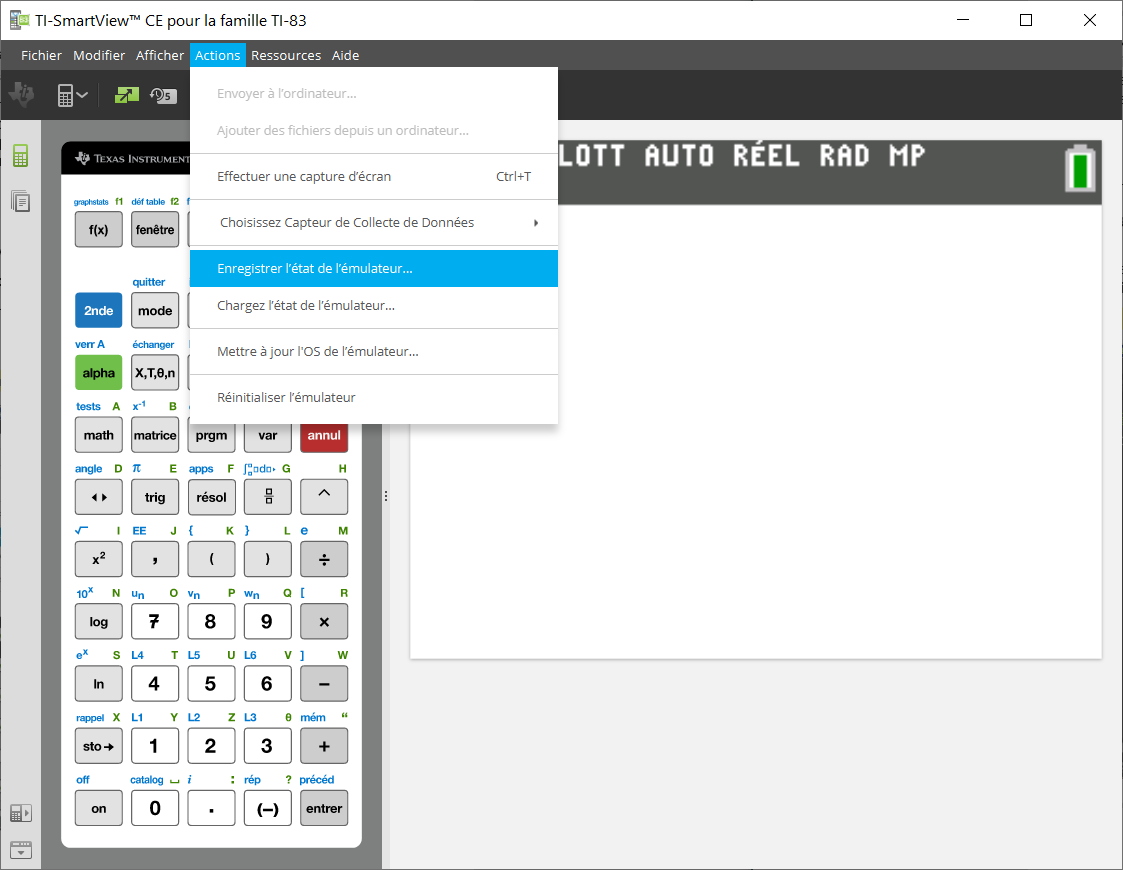
Lorsque vous enregistrez un état d'émulateur CE, un fichier contenant les paramètres de l'émulateur et toutes les modifications apportées à sa configuration est créé.
Par exemple, vous souhaiterez peut-être configurer une présentation en classe en entrant des fonctions dans l'éditeur Y= et en modifiant les paramètres de fenêtre et de zoom. Lorsque vous enregistrez vos modifications dans un fichier d'état d'émulateur, il vous suffit ensuite de charger celui-ci pour afficher votre présentation. Si vous souhaitez créer différentes présentations en fonction de chaque classe, créez plusieurs fichiers d'état d'émulateur.
Remarque : l'historique des touches enfoncées, les captures d'écran, le mode d'affichage de l'émulateur et la taille de l'émulateur ne sont pas enregistrés dans le fichier d'état. Notez que les fichiers d'état d'émulateur CE peuvent devenir volumineux. Contactez le service informatique si votre capacité de stockage pose problème.
La gestion, l'enregistrement et le chargement d'un fichier d'état d'émulateur sont uniquement disponibles pour l'émulateur CE. Le
Remarque : Les fichiers d'état enregistrés à partir de l'émulateur de la TI-83 Premium CE Édition Python ne se chargeront pas dans l'émulateur de la TI-83 Premium CE des versions précédentes de TI-SmartView CE.
| 1. | Cliquez sur Actions > Save Emulator State... (Actions > Enregistrer un état d'émulateur...). |
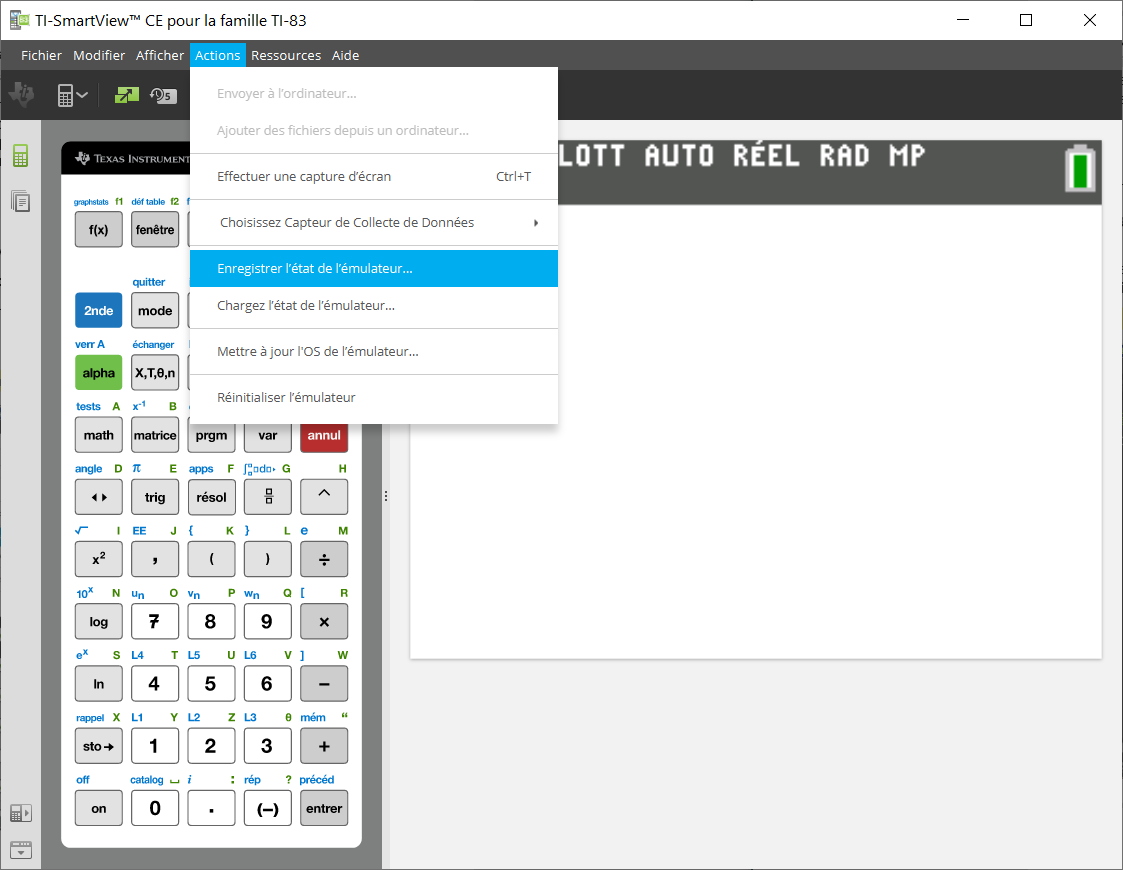
| 2. | Dans la boîte de dialogue qui s'affiche : |
| a) | Accédez au dossier dans lequel vous souhaitez stocker le fichier d'état de l'émulateur CE. |
| b) | Entrez un nom de fichier. Utilisez un nom décrivant l'état de l'émulateur CE. |
Les fichiers d'état d'émulateur CE sont dotés d'un nom préconfiguré (
| c) | Cliquez sur Save (Enregistrer). |
Étant donné que les fichiers d'état d'émulateur CE sont propres à chaque modèle de calculatrice, vous pouvez uniquement charger un fichier conçu pour le modèle de calculatrice actif.
Remarque : Les fichiers d'état enregistrés à partir de l'émulateur de la TI-83 Premium CE Édition Python ne se chargeront pas dans l'émulateur de la TI-83 Premium CE des versions précédentes de TI-SmartView CE.
| 1. | Cliquez sur Actions > Load Emulator State (Actions > Charger un état d'émulateur). |
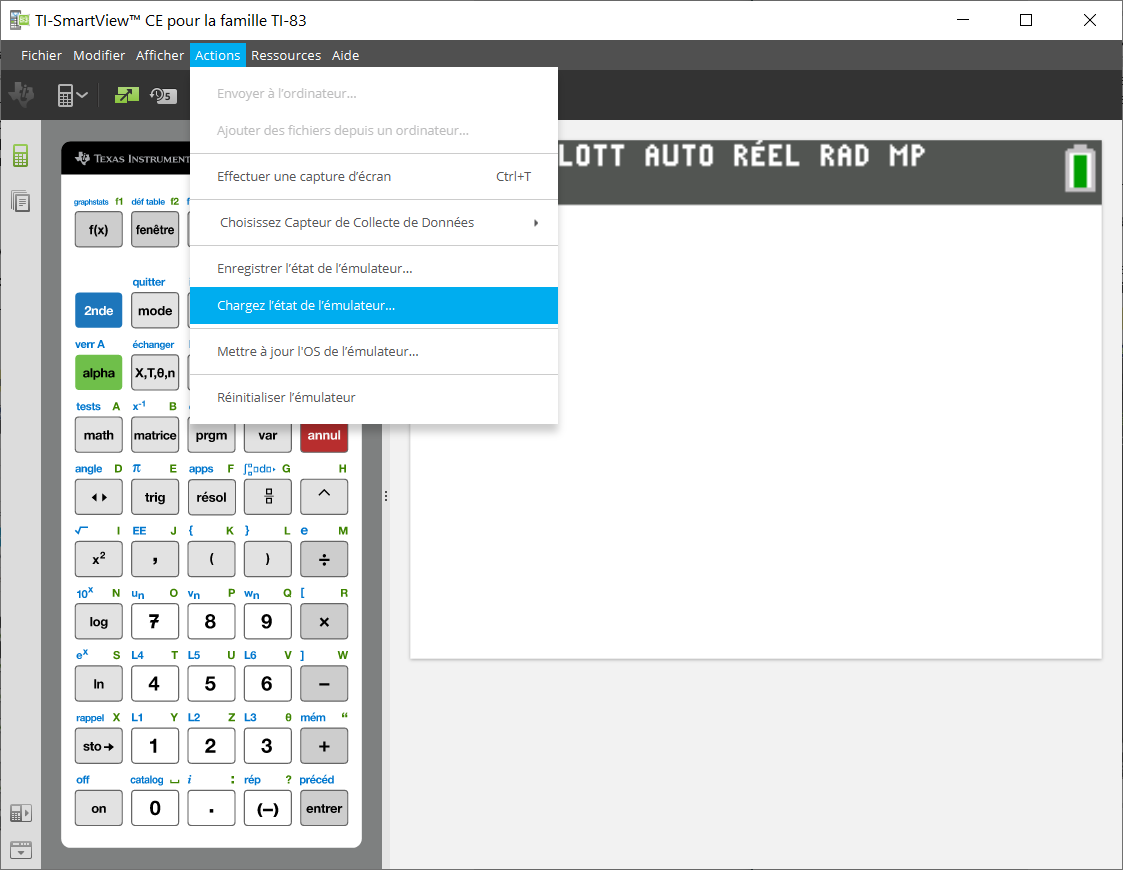
| 2. | Dans la boîte de dialogue qui s'affiche : |
| a) | Sélectionnez le dossier dans lequel se trouve le fichier d'état d'émulateur. |
Remarque : seuls les fichiers d'état d'émulateur CE compatibles avec le modèle de calculatrice actif s'afficheront.
| b) | Cliquez sur le nom de l'état d'émulateur CE de votre choix afin de le mettre en surbrillance. |
| c) | Cliquez sur Open (Ouvrir). |